Brother QL-560 User Manual
Browse online or download User Manual for Printers Brother QL-560. Brother QL-560 Manual del usuario
- Page / 14
- Table of contents
- BOOKMARKS




- Guía de instalacíón 1
- Introducción 2
- Requisitos del sistema 2
- Conéctelo al puerto 4
- USB de la QL 4
- Conéctelo al puerto USB 4
- 3 • Para Windows 6
- 4 • Para Windows 6
- 5 • Para Windows 6
- 6 • Para Windows 6
- Nuevo/Abrir 7
- Iniciar desde Snap mode 7
- 1 Inicie el Macintosh 8
- Gama de etiquetas 12
- 1 Cree los datos de etiqueta 13
- 2 Imprima la etiqueta 13
Summary of Contents
QL-500QL-500QL-560QL-560QL-570QL-570QL-650TDQL-650TDQL-1050QL-1050QL-500QL-560QL-570QL-650TDQL-1050Guía de instalacíón del softwareEspañolLB9155001
MacMacEspañol9Esta sección describe cómo desinstalar el software y el controlador de la impresora.En los pasos siguientes se utiliza QL-XXX. Cambie “X
10Inicio de la Ayuda de P-touch EditorA continuación se muestra un ejemplo para Mac OS® X 10.4.9. Los nombres de impresora de las siguientes pantallas
MacMacEspañol11A continuación se muestran ejemplos de las etiquetas que puede crear con la impresora Brother QL. Existe una variedad de etiquetas entr
12Esta sección describe el procedimiento general de creación de etiquetas.X Conexión al PC1 Cree los datos de etiqueta.Introduzca el texto directament
1WinWinMacMacEspañolX FuncionesX Precauciones relativas al CD-ROM• No raye el CD-ROM.• No exponga el CD-ROM a temperaturas extremadamente altas ni ext
2Los nombres de impresora de las siguientes pantallas pueden no coincidir con el nombre de su impresora.El procedimiento de instalación varía dependie
3WinWinEspañol6 Seleccione el modelo deseado, y después haga clic en [Aceptar].Siga las instrucciones en pantalla para instalar el controlador.7 Cuand
4Esta sección describe cómo desinstalar el software y el controlador de la impresora. En los pasos siguientes se utiliza QL-XXX. Cambie “XXX” por el n
5WinWinEspañol3 • Para Windows® XPSeleccione “Brother QL-XXX” y haga clic en [Archivo] - [Eliminar].• Para Windows Vista®/Windows® 7Seleccione “Brothe
6Inicio de la Ayuda de P-touch EditorA continuación se muestra un ejemplo para Windows Vista®. Los nombres de impresora de las siguientes pantallas pu
MacMacEspañol7Esta sección explica cómo instalar P-touch Editor 5.0, las fuentes, las plantillas de formato automático, las imágenes prediseñadas y el
86 Después de reiniciar el equipo, conecte el cable USB a la máquina.7 Conecte el cable USB al puerto USB del Macintosh®.A continuación, pulse el botó
More documents for Printers Brother QL-560

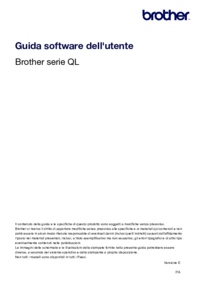


 (25 pages)
(25 pages) (58 pages)
(58 pages)
 (21 pages)
(21 pages)







Comments to this Manuals